一 : 华为c8650刷机与ROOT超详细图文教程

之前在很多的论坛看到关于C8650的刷机及ROOT教程,但是个人感觉没有一个完整的,真正适合新手的教程。本人整理了自己的一些心得,根据自己制作的卡刷ROM把刷机及ROOT步骤做了一个梳理,形成以下的教程。老鸟们对于这个过程可以无视,但不能拍砖!因为本教程就是针对新手的,毕竟大家都是从菜鸟变成老鸟的!
以下是本教程的一个提纲:
1、安装C8650和电脑链接需要的USB驱动(高手们不要笑,大多数的机油刷机不成功的原因都是因为这个最基础的工作没有做好!)。
。www.61k.com”2、安装第三方的Recovery,或者叫刷入第三方Recovery镜像文件。
3、用SD卡的方式(卡刷)刷入update.app升级包(ROM)或刷入ROOT升级包以获取ROOT权限。
4、可刷入的ROM及ROOT升级包的一些说明。
读帖提示:C8650目前还没有研究出可以直接安装的如“一键ROOT”之类的apk安装包。当前C8650要获取ROOT权限,需要和刷机的方式(卡刷)一样刷入ROOT升级包,以获取ROOT权限。本教程以下内容既适合于刷ROM,也适合于刷入本帖附件中提供的ROOT升级包!
第一部分:PC端USB驱动的安装
1、华为C8650 USB驱动: C8650_usb_driver.rar
2、在电脑上解压上面下载的驱动程序如下图:
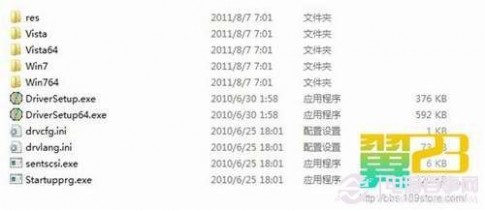
3、运行文件夹内的DriverSetup.exe(64位系统运行DriverSetup64.exe)安装驱动程序。(1)如果你之前的已经正确的安装了驱动程序电脑会提示一下窗口,此时可直接跳到第二部分。

(2)如果没有安装驱动程序,将显示如下图的驱动程序安装窗口。当安装完成后安装窗口就会自行关闭。
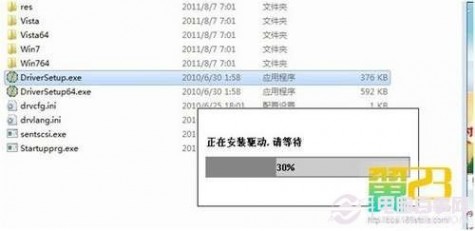
第二部分:刷第三方Recovery
1、刷机前的准备:update.zip升级方法虽然不会造成手机硬件的损伤只是手机变砖,但是如果刷机失败或update.zip升级包有格式化data分区的功能,都会造成用户数据的丢失。所以,强烈建议机油们在刷机前备份自己的个人数据(联系人、短信、通话记录等),等刷机完成后在进行恢复。备份工具可使用 91助手 或 豌豆荚 之类的软件,具体的使用方法请自行查找。
PS:本人制作的ROM在Recovery过程中都会执行对data分区的格式化,请机油们刷机前一定备份好个人数据!!!
2、首先下载刷机需要用的Recovery: C8650_Recovery.rar
3、将上一步下载的Recovery软件进行解压,放到电脑的任意位置,如下图:

4、断开手机和电脑的链接,并关闭手机(关机),依照以下视图(从第一步开始)对手机进行操作:


5、如上图所示手机进入刷Recovery模式后,用数据线将手机和电脑链接。此时电脑会提示发现新硬件并安装硬件(此过程大概两分钟)。如果第一部分的驱动程序安装没问题的话,硬件识别安装完成后在你的电脑中的设备管理器中应该看到一个ADB inteface的设备。如果看到这个设备说明你的手机已经和电脑正确的链接并能刷Recovery了!
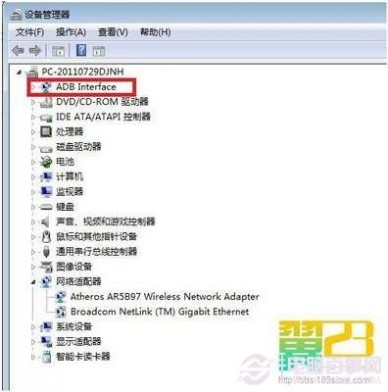
6、刷recovery:打开第三步中解压的C8650_Recovery文件夹,运行里面的“刷入2.5.0.9.bat”批处理文件,如下图:

7、刷recovery完成后手机会自动重新启动,Recovery是否刷机成功我们将在第三部分进行验证。
第三部分:升级update.zip(刷机)
1、下载(帖子底部有下载链接)zip文件格式的rom升级包(不要解压),并保存到手机SD卡的根目录下。本教程使用的rom是本人制作的C8650 超频精简优化版(文件名:C8650_ROM.zip)。
2、断开手机和电脑的链接,关闭手机电源使手机处于关机状态。确保拷入升级包的SD卡装入手机,同时手机保证手机电量充足。
3、参照一下视图进入Recovery刷机模式,如果不能进入说明第一二步骤有问题请返回检查。


4、如上图所示既成功进入了Recovery环境,在Recovery环境下手机各按键的功能如下:

5、进入第三方Recovery后参照一下截图顺序进行刷机操作(刷机文件名:C8650_ROM.zip):
(1)recovery刷机模式初始状态:
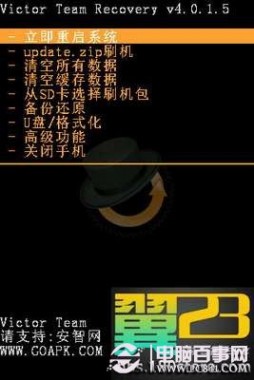
(2)通过音量上下键选择“从SD卡选择刷机包”并使用电源或搜索键确认,如下:
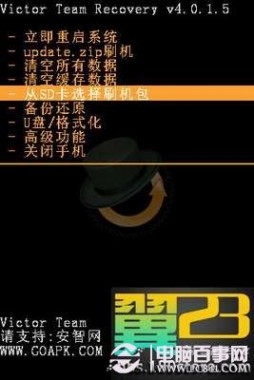
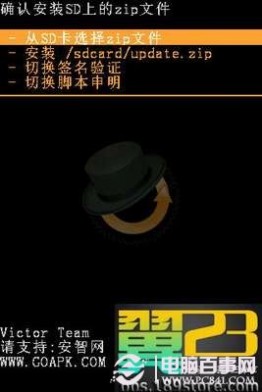
(3)选择“从SD卡选择zip文件”确认进入下图,并选择要升级的ROM进行确认。

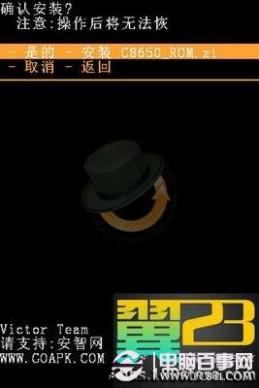
(4)上图确认进行刷机后,手机将进入如下刷机界面:

(5)刷机完成后系统会返回二级菜单界面并提示“installation completed!”“安装完成”,如下图:
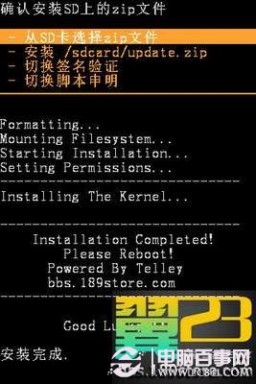
此时,按下屏幕下方的返回键,返回Recovery首页界面。如下图:

选择立即重启系统!重启后进入系统,你会发现你刷机成功了!虽然华为C8650刷机与ROOT步骤较多,但只要一步一步小心操作也是相当的简单的,有兴趣的朋友不妨参考一下试试,建议进行前备份手机上重要数据。
二 : 华为C8650线刷详细图文教程
华为C8650线刷详细图文教程
2012-03-07 互联网 字号:T|T评论(0) 推荐(0)
推荐
手机刷机分为两种,一种为线刷,一种为卡刷,其中线刷比较简单,卡刷比较复杂,接下来我们就提供华为C8650线刷的详细教程,希望对广大的用户有所帮助!
推荐专题:国产手机一样刷 华为C8650刷机教程
华为C8650线刷第一部分:
刷机前必做步骤:
安装手机adb驱动软件!查看电脑是否安装好驱动的方法:
1.右键点击桌面的我的电脑图标,在快捷菜单里选择“属性”!
2、点击硬件选项卡后点击设备管理器(D)打开设备管理器,如下图所示:
华为C8650线刷教程
手机连接电脑状态下,如果上图中的设备显示正常,没有问号或感叹号,说明驱动安装正常准备工作已经完成! 否则下载下面的驱动程序安装,直到黄色标示设备显示正常!
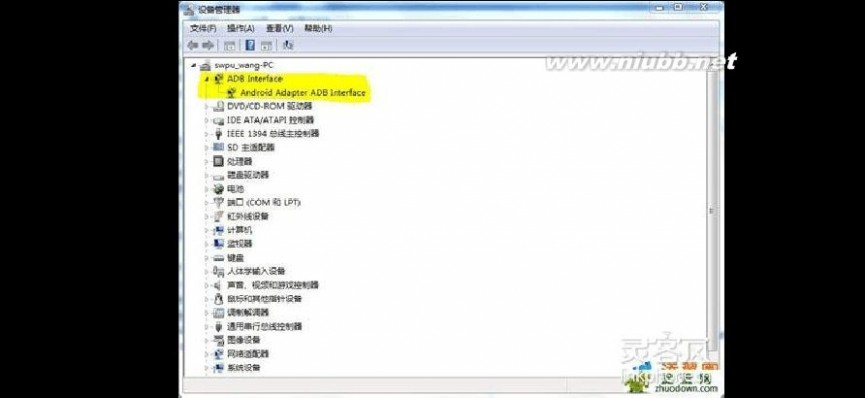
c8650 华为C8650线刷详细图文教程
华为C8650线刷第二部分:
如果想获得ROOT权限删除电信定制软件,请往下看,如果是想刷机,请直接跳到第三部分!
1、下载ROOT独立包,并将其拷贝到手机SD卡根目录!
2、将手机关机
3、进入fastboot模式
方法:按住音量减小键(音量下键)+电源键不放!等待几秒钟,手机停在华为LOGO位置才能松手!
4、手机连接电脑打开反黑战士的RecoveryTool!
华为C8650线刷教程
打开后弹出如下确认框,点“是”!
华为C8650线刷教程
进入如下界面:

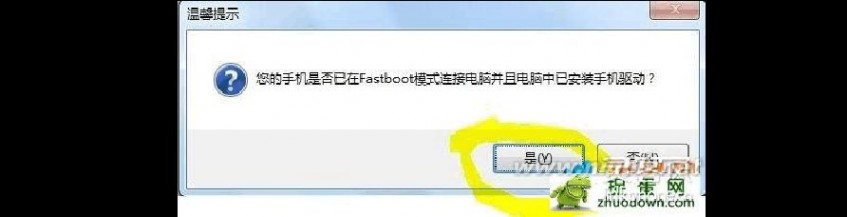
c8650 华为C8650线刷详细图文教程
华为C8650线刷教程
点击“启动虚拟Recovery模式”即可在手机端启动一个类似下图的虚拟刷机环境!
华为C8650线刷教程
在这个环境里按音量上下键可以选择不同的操作,按搜索按钮可以执行所选的操作!
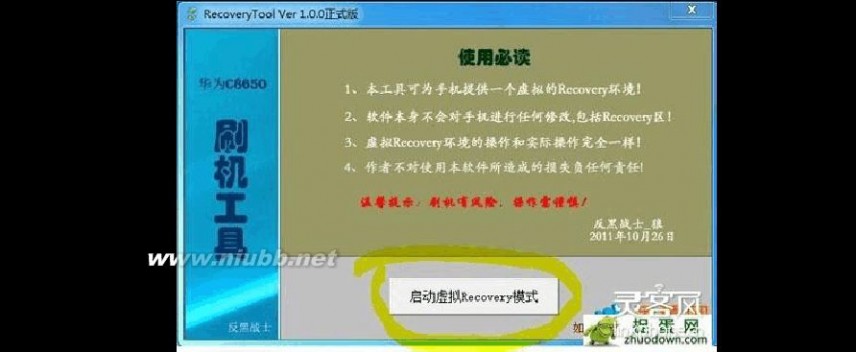

c8650 华为C8650线刷详细图文教程
您需要做的是执行第二项:“UPDATE.ZIP刷机”
等待操作完成后重启手机即可获得ROOT权限!
重启手机后功能表里多了一个权限管理和一个R.E.管理器,打开RE管理器会提示授权操作,这是选允许。(www.61k.com]进入RE管理器后点击R.E.管理器又上角的挂载读写,即可开始删除不需要的定制软件!
华为C8650线刷第三部分(刷民间ZIP格式ROM包):
如果你想刷第三方系统
请下载第三方系统的zip包替换我的独立ROOT包,放在手机根目录,然后执行第二部分的操作即可完成刷机!
华为C8650线刷第四部分(花屏修复):
如果您的手机已经花屏,请先按第二部分第1步-第3步的方法进入fastboot模式(停留在华为LOGO位置),然后将手机连接电脑,在电脑端运行我的修复包!即可修复按音量上键+电源键花屏或白屏的症状!恢复官方的显示!
怎么样,看完了这篇教程你有什么感想,是不是想要按着这篇华为C8650线刷教程尝试一下呢?
本帖最后由 aottnc 于 2012-6-3 06:47 编辑
自从cilis发了美化手机的帖子之后,如其所说,大家美化的情绪高涨,同时修改系统文件风险导致无法开机的情况也常有发生。
之后cilis又发了关于通过ADB直接替换系统文件以免于刷机而使爱机重现活力的帖子,但通过其帖内介绍的方法并不能完成正常的文件替换,问题出现在权限。
经过偶N+不知道多少次的刷机和查阅大量网络资源后,终于找到了完全可以解决此权限问题的方法!
现介绍给大家以使大家走出对修改系统文件的恐惧及重复刷机的心理阴影!
确实感觉看帖不回的人超级多啊,加个回复可见了,不好意思。。。
一、ROOT
使用Z4 V1.2.2英文版进行破解。之前用的是Z4 V1.3.0汉化版,后看cilis帖子改用Z4 V1.2.2英文版。
3月20日更新内容:经lkhxy2005童鞋测试,已证实Z4 V1.3.0汉化版无法正常使ADB获得最高权限,而Z4 V1.2.2英文版则没有问题。
3月24日更新:附cilis的Z4 V1.2.2英文版下载帖。
重要:取得root权限后,在修改系统文件前,必须使ADB取得最高权限,千万不要等系统已经起不来了再想办法ROOT。 方法如下:
1、手机开机并与电脑通过数据线连接。安装手机驱动程序(只要你刷过机,自然驱动已装好)。
2、将手机自带驱动程序中的“ADB”目录拷贝到电脑上,建议放在某盘符的根目录下,以方便使用。在此以E:ADB为例。
3、点击电脑桌面左下角的“开始”-“运行”,在空白框中输入cmd,回车,进入命令提示符。
c8650 华为C8650线刷详细图文教程
4、在命令提示符中输入“E:”(就是你放ADB目录的盘符),之后再输入“cd adb”,之后依次输入以下命令:
adb shell
su
此时手机屏幕上出现是否允许ADB获取ROOT权限的提示,点击允许。(www.61k.com)
现在ADB已经取得了ROOT权限,但是还不能修改手机系统的属性,因为ADB认为目前挂载的设备文件仍为只读。
在手机上点击“允许”的动作只需要做一次,只要你不再刷机,以后进入su时不会再提示而自动获得root权限(恢复出厂设置是否需要重新获取权限没试过,不知道)。
二、卸载和加载设备
如果要修改系统文件的属性,需要在su模式下继续输入以下命令:
mount -o remount,rw -t yaffs2 /dev/block/mtdblock3 /system (卸载当前设备)
mount (重新挂载)
目前手机的系统文件已经可以通过su的权限进行替换和修改了。
注意:此操作每次手机重启后都需要重复操作一次才能获得修改系统文件属性的权限。
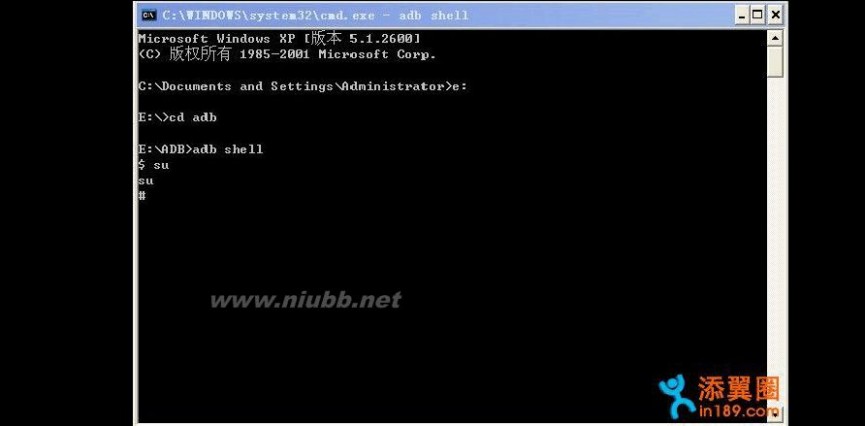
c8650 华为C8650线刷详细图文教程
三、修改系统文件的属性
完成上述操作后,就可以输入你打算修改属性的系统文件命令,以framework-res.apk为例: chmod 777 /system/framework/framework-res.apk
777表示所有用户均对此文件有所有权限。(www.61k.com]
按键盘上的Control+C,退出su模式,现在我们就可以对系统文件下手了。
四、系统文件的替换
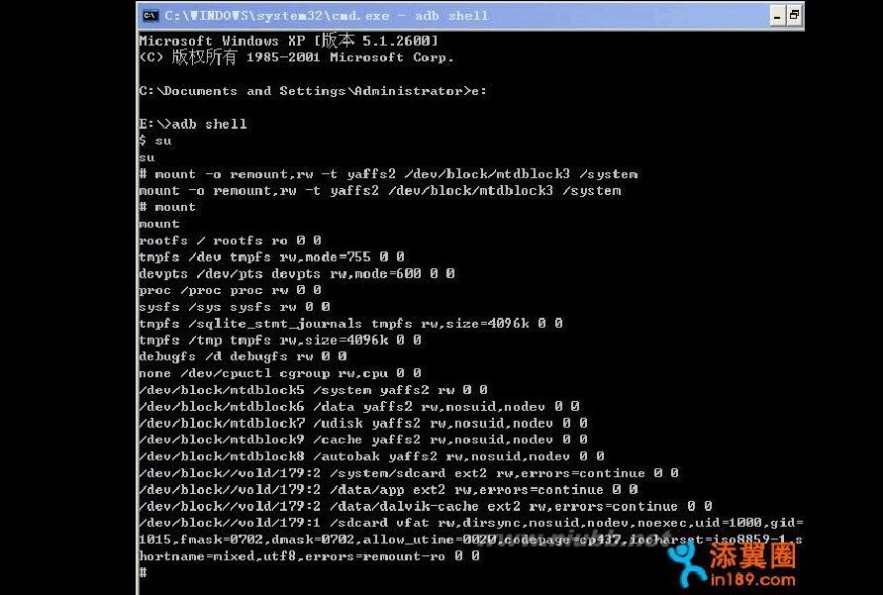

c8650 华为C8650线刷详细图文教程
不管你的手机是否能正常进入系统,大部分情况下都可以用此方法替换文件。[www.61k.com)
这里我们以替换framework-res.apk文件为例。
假设手机因为之前替换了错误的framework-res.apk文件而停留在开机画面第一页无法进入系统,则需要进行以下操作:
1、将提前备份的原始framework-res.apk放置在电脑的E:ADB目录下(前提是你做了备份)。当然,此文件放在电脑的哪个文件夹下并不重要,但是放在ADB目录下在输入命令的时候最方便。
2、在根据上述命令已经将framework-res.apk文件的属性修改为777后,输入如下命令:
adb push framework-res.apk /system/framework/framework-res.apk
adb push 是将电脑上的某文件拷至手机目录下以某名称保存。当然,如果你想把手机内的文件拷到电脑上,可以用adb pull 命令实现。
做完上述操作后,手机自动关机重启,且没有开机第一屏的机器人界面,直接进入开机动画。
这里直接替换文件时没有再次对新文件更改属性,但进系统是正常的。
以上一切也都是我在改开机动画和电量步进图标时,经过N+N次刷机,历时3天才搞明白的。希望对各位有所帮助。
其中最大的收获是:让我充分体会到,做危险操作前一定要提前做备份!
3.13日更新,大部分机油反映没有权限操作SYSTEM目录,经过研究,发现是z4root的问题,导致SU没有权限。ADB本身是没有问题的,请参考。
=====================================
自从发了美化手机的帖子后,大家美化的情绪高涨,毕竟修改系统文件风险较大,稍有失误就会导致无法开机,这里教给大家一个不用重新刷CPB就能挽救系统的办法。
好处多多,毕竟重刷CPB后,之前ROOT删除的东西,安装的软件,通讯录啥的,都要重新再来一遍,痛苦。
--------------------------------------------------
咱们D530人气太少,看帖不回的人太多,于是设置了回复可见,请见谅!
--------------------------------------------------
c8650 华为C8650线刷详细图文教程
1、ADB是什么,功能和作用? 这类东西网上多的是,太多太多,去问问百度大婶吧,她会告诉你的。(www.61k.com]
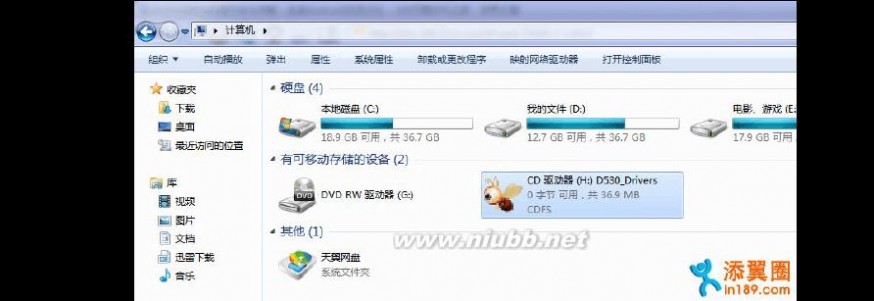
2、将手机连接电脑,安装USB驱动。
PS:如果之前刷过CPB,这步就略过,因为你的USB驱动已经装好了。没装过驱动的,将你手机连接PC后,驱动光盘就自己出来了,安装下就可以了。
PS:ADB工具也在这个驱动光盘里,复制到D盘根目录。如D:ADB
c8650 华为C8650线刷详细图文教程
3、进入DOS,

CD
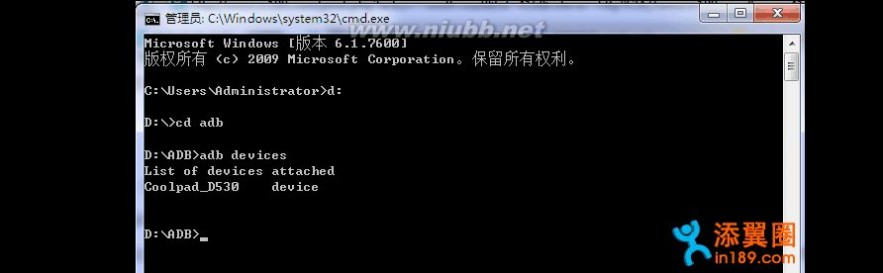
到D:ADB目录下,输入第一个ADB命令。[www.61k.com]
ADB DEVICES
如图所示,显示的是Coolpad_D530 device
4、如果上面显示的和我的一样,说明你驱动什么的一切正常,可以开
c8650 华为C8650线刷详细图文教程
始恢复你的手机了。(www.61k.com)
这里我们主要用到2个命令和一个shell。
先主要解释一下:
adb push <本地路径> <远程路径> 从电脑上发送文件到手机
adb pull <远程路径> <本地路径> 手机上的文件复制到电脑
adb shell 通过shell的命令,就可以进入手机的shell环境中,在这个Linux Shell中,你可以执行各种Linux的命令。
就比如我之前那个帖子说的修改文件权限为644,在shell里,命令就是adb shell chmod 644 <文件>
5、好了,看不太懂没关系,下面我说一个例子,看完大家就能明白了。 大家对更换开机关机画面最热衷,失败的次数也较多,如果更换失败,导致无法开机。
下面就说一个修改bootanimation.zip文件失败,如何恢复的例子。 ------------------------------------------------------------------------------
c8650 华为C8650线刷详细图文教程
1、找到酷派原厂bootanimation.zip。[www.61k.com]放到D:/ADB目录下。(任意目录都可以,其他目录需要你输入完整路径)
2、运行cmd
3、cd d:/adb
4、adb push bootanimation.zip /system/media/bootanimation.zip (原厂的替换你更改有问题的)
5、adb shell chmod 644 /system/media/bootanimation.zip (修改文件权限为644,RW-R--R--)
------------------------------------------------------
重启你的手机,开机画面就恢复了,比刷机简单吧。
PS:同理,恢复framework-res.apk也是一样的操作,其他文件也都一样。相信大家都是聪明的,不用我多说。
附:其他一些常用ADB命令。
adb install <apk文件路径>
adb uninstall <APK文件名>
adb help <显示全部ADB命令和解释>
c8650 华为C8650线刷详细图文教程
================================== 一般来说,只要你还能开机,无论开机到什么状态下,就算是卡在刚开机出现D530大大的logo的情况下,ADB都是可以连接的,只要recovery.img没被破坏。[www.61k.com]所以用ADB来恢复你的系统,还是比较方便的。
授人以鱼,不如授人以渔,我发出来的都是一些简单的办法,给大家提供一些思路,具体的操作还要大家去研究,只有这样,大家才会进步,我们的D530 DIY之路才能走远。
三 : 华为C8650刷机教程
[华为C8650 Recovery][Clockworkmod Recovery 4.0.1.4 RC1]
如何将华为 C8650 Recovery 刷到你的手机
这里说的刷机,实际上是将本文的 Recovery 刷入你的手机,而不是刷ROM。(www.61k.com]以后本人的所有华为 C8650 的 ROM 都基于此 Recovery 来制作,故你只需要刷一次即可,以后的 ROM 刷新就是通过本 Recovery 来实现刷入手机功能,Recovery 你可以理解为一个刷 ROM 的工具,而你要使用此工具,你需要先将此工具安装到你的手机上,即本节所讲的如何将 Recovery 刷到你的手机。请按照如下的操作步骤来进行。
如果你是首次刷机,请先安装手机驱动,即手机开机状态将手机用数据线连接电脑,在我的电脑里面双击中国电信蓝色图标的光驱盘符,双击运行里面的 Loader.exe 进行驱动的安装。之后进入 fastboot 模式(方法见下面),会提示发现新硬件,按步骤提示进行即可完成驱动安装。如果不安装驱动则会出现“waiting for device”的字样。
升级 Recovery 方法:
1、首先请关闭手机;
2、按住音量下键不放,再按开机键开机,两个按键按住不要放,保持10秒以上;
3、出现华为 Logo 的屏幕那里不动即进入刷机模式(fastboot模式);
4、将手机和电脑用数据线连接;
5、刷机过程中严禁拔掉数据线,否则后果自负;
6、将压缩包解压到一个目录,运行“双击升级Recovery.bat”开始更新你手机的 Recovery;
7、升级过程很快,如果超过10秒,请检查你的手机驱动是否安装正确,详见上面红字部分。
到这里就完成了将 Recovery 刷写到你手机的操作,如果需要学习如何使用本 Recovery 进行刷机,具体步骤请见下文《如何使用华为 C8650 Recovery 进行刷机》。
华为c8650刷机教程 华为C8650刷机教程
华为 C8650 Recovery 刷机教程
按照发布管理,上一篇《华为 C8650 Clockworkmod Recovery 4.0.1.4 RC1》发布后,此篇就是刷机说明文章。[www.61k.com]故你要看此文,需要建立在上一篇文章之前,如果没有将自己的手机更新定制版的 Recovery,那么还请先看上文。
Recovery 刷新一次即可,以后的 zip 格式刷机包均通过此 Recovery 来刷机。请刷新方式一般就称为“卡刷”方式。EZAPK 出品的 zip 格式刷机包均与对应的 Recovery 使用,故 C8650 的 zip 格式刷机包需要使用 C8650 的 Recovery,请仔细阅读每一个文字。理论上其他高手发布的 C8650 的 zip 格式刷机包也能使用此 Recovery,因为本 Recovery 比较新。
下面来仔细讲解如何使用 C8650 的 Recovery 来刷 zip 格式的刷机包。请严格按照如下步骤操作!
将华为 C8650 手机进入 Recovery 模式
升级华为 C8650 Recovery 到 Clockworkmod Recovery 4.0.1.4 RC1 版本后,将手机关机,然后按住音量上键不放,再按电源键开机,此时这两个按键要一直按住,保持 10 秒以上,然后就进入了 Recovery 模式。
华为c8650刷机教程 华为C8650刷机教程
对手机进行 Wipe 操作
这个步骤相当于对手机的各个分区进行格式化操作,即清空原来的设置,这样有利于新系统的正常运行,建议各位养成良好的习惯,每次刷机前最好都进行 Wipe 操作。(www.61k.com)
按压左侧音量键,靠音量键的上下来移动光标,进行相应项的选择。选择某一菜单的确定操作,是按压屏幕下方四个按钮中的 “menu” 键,即从左往右数第 2 个按钮。而第 3 个按钮即返回键,可以对菜单进行返回操作或取消操作。 将光标移到第 3 和第 4 项,进行 Wipe 操作。第 3 项是格式化数据分区,即 “data” 分区,而第 4 项是格式化 “cache” 分区,即用户的缓存区。 如下左图,格式化 “data” 分区,将光标移动到第 3 项 “wipe
data/factory reset”,按 “menu” 键选择,弹出菜单再次将光标移动到 “Yes — deleta all user data”,如下右图,再次按 “menu” 键确定,稍作等待,完成格式化操作。
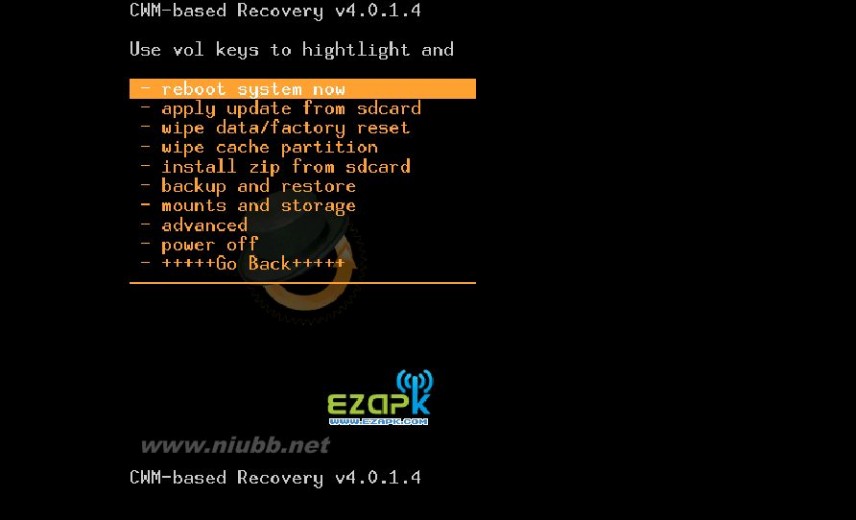
华为c8650刷机教程 华为C8650刷机教程
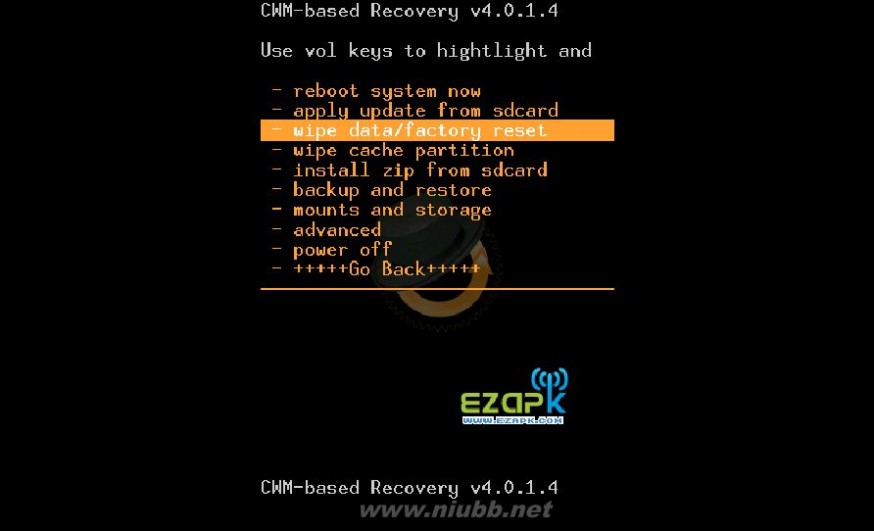
华为c8650刷机教程 华为C8650刷机教程
重复如上步骤,将第 4 项 “cache” 分区也格式化。(www.61k.com]
进行刷机操作
格式化操作后,就可以开始刷机了。
插句题外话,EZAPK 的 ROM 均含有自动格式化各分区功能,就怕某些新手不认真看完文章就急于刷机,未清除原来的数据造成刷机后系统出现莫名其妙的问题,也就是说使用 EZAPK 出品的 ROM 就不需要上面的 “wipe” 操作了。但是,为了养成良好习惯,还是随后 “wipe” 一次比较好。
开始刷机步骤。移动光标到 “install zip form sdcard”,译为“从 SD 卡安装 zip 包”,如下左图,按 “menu” 键确定。进入另一个菜单,如下右图,选择 “choose zip form sdcard”,译为“从 SD 卡选择 zip 包”,按 “menu” 键确定。
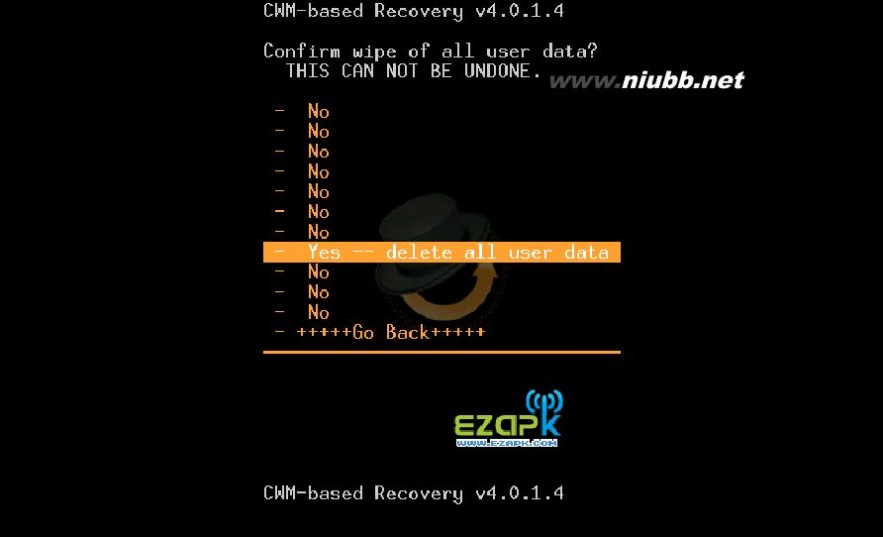
华为c8650刷机教程 华为C8650刷机教程
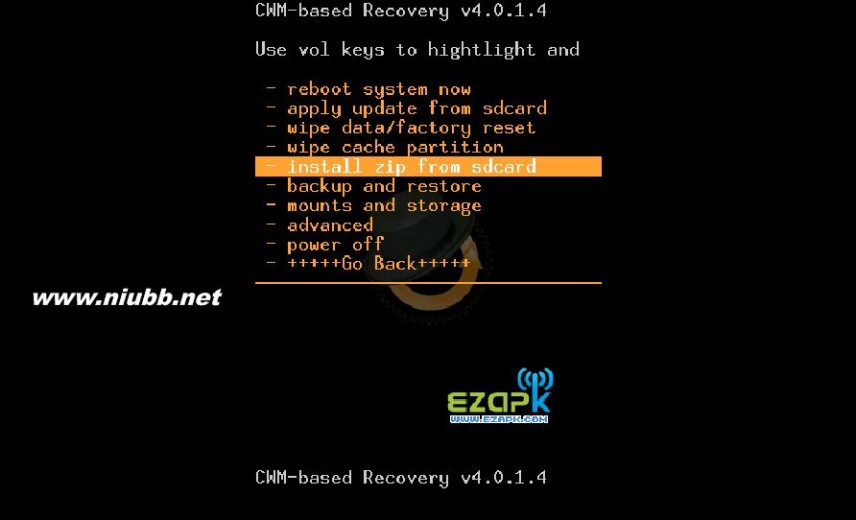
华为c8650刷机教程 华为C8650刷机教程
确定后就进入了你的存储卡目录,移动光标选择你的 zip 格式刷机包,例如本文中的例子 “C8650_2.3.3_v1.0.zip”,选中后确定,再次弹出菜单选择,移动光标选择 “Yes – Install C8650_2.3.3_v1.0.zip”,再次确定。(www.61k.com]
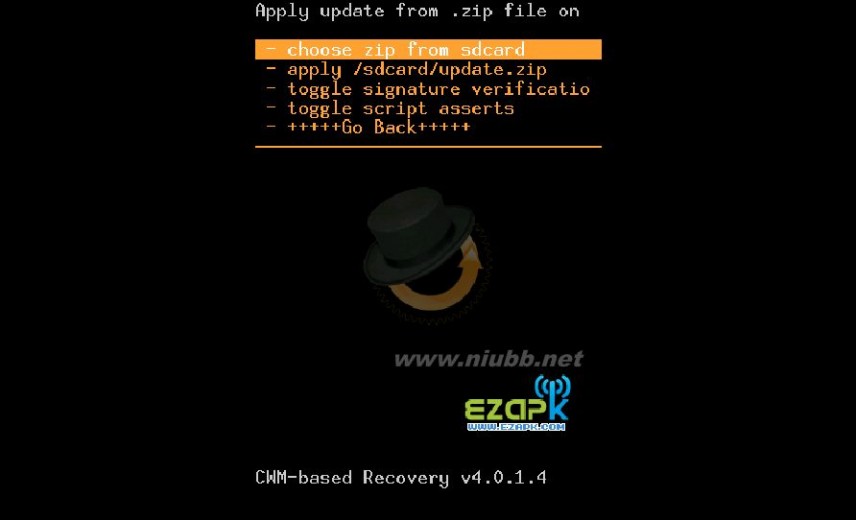
华为c8650刷机教程 华为C8650刷机教程
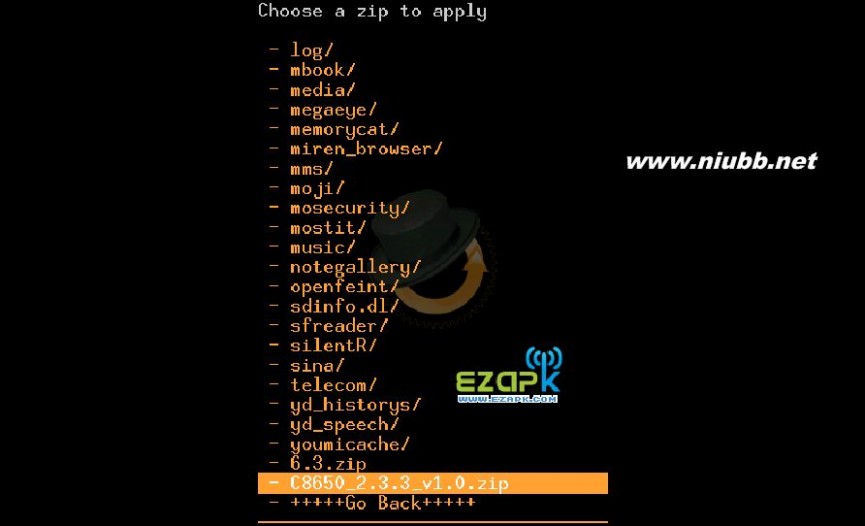
华为c8650刷机教程 华为C8650刷机教程
确定后开始刷机过程,请稍作等待,有进度条和刷机文本提示,如下图。(www.61k.com]
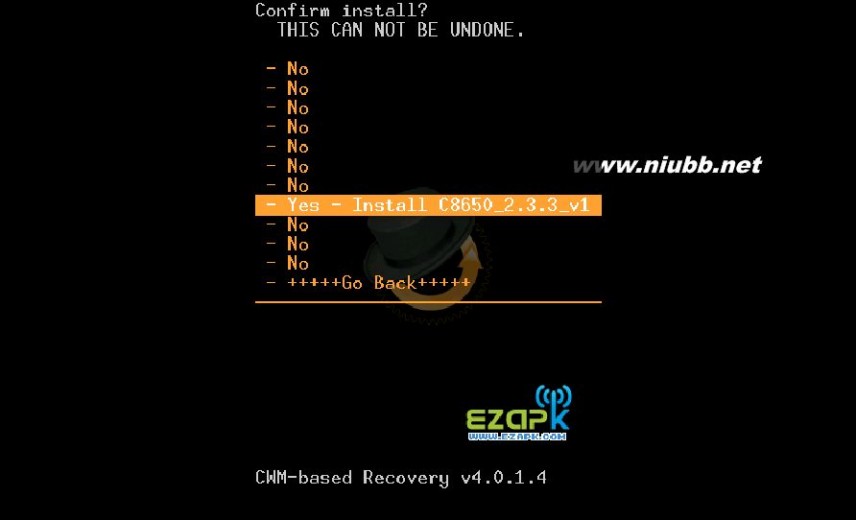
华为c8650刷机教程 华为C8650刷机教程
大约等待 1 分钟左右,即完成刷机,如下左图提示 “Install from sdcard complete”,按返回键退到上一级菜单,选择 “reboot system now”,如下右图,重启手机即完成刷机过程。[www.61k.com]
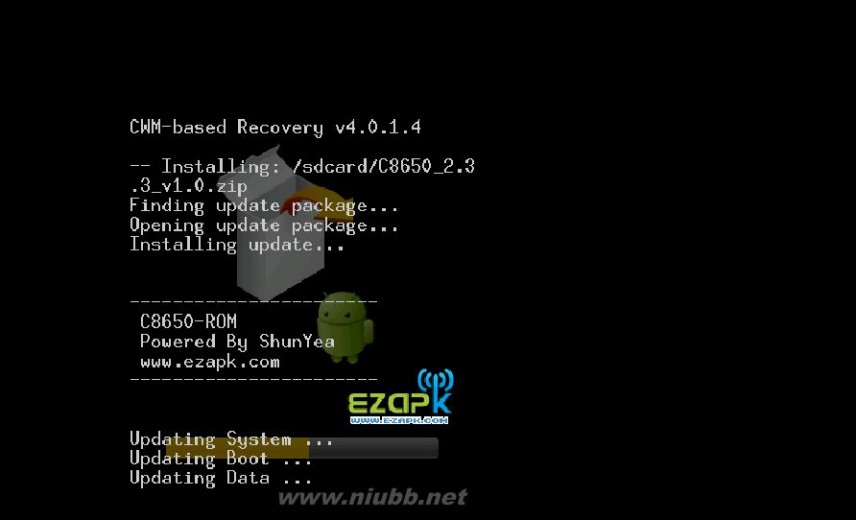
华为c8650刷机教程 华为C8650刷机教程
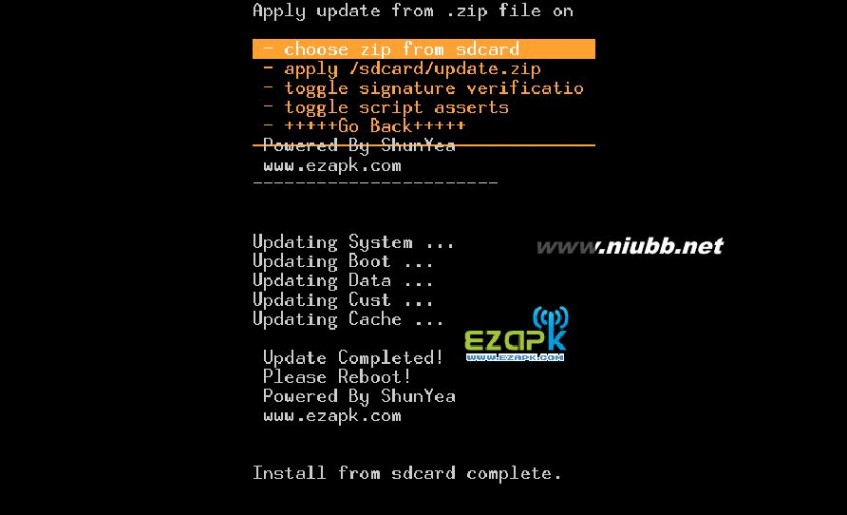
华为c8650刷机教程 华为C8650刷机教程
以上就是华为 C8650 的 Recovery 刷机的操作,请各位仔细阅读,以保证你的顺利刷机操作,谢谢合作。[www.61k.com]
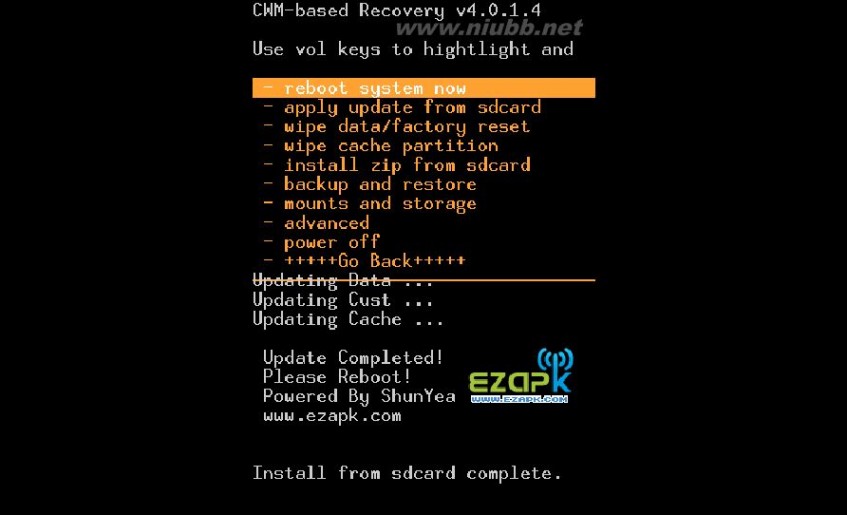
四 : 华为c8650刷机教程
以下教程方式,可以用来刷新的固件ROM 、可以用来刷 root ,可以用来刷新的软件包等,一般作者都会说明放出的文件是干吗用的,但是刷机方法基本一样,可以看以下教程: [华为c8650刷机教程]华为c8650刷机教程——刷机前注意
[华为c8650刷机教程]华为c8650刷机教程——刷机前注意 4. 链接数据线,电脑会自动安装驱动程序,等驱动程序全部安装完,电脑桌面右下角出现“新硬件已可以使用”
4. 链接数据线,电脑会自动安装驱动程序,等驱动程序全部安装完,电脑桌面右下角出现“新硬件已可以使用” 如果刷新 Recovery 不成功,则看以下教程:
如果刷新 Recovery 不成功,则看以下教程: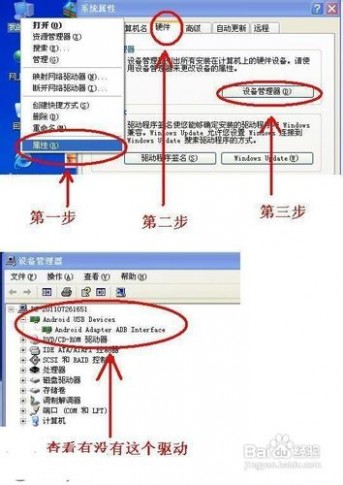 如果没有驱动,可以将手机接入电脑的时候, 在我的电脑上会出现一个新的虚拟光驱, 上面显示蓝色的"中国电信" 图标, 打开运行里面的 Loader.exe 进行驱动的安装 就可以了,然后再接入手机,确认驱动已装好。
如果没有驱动,可以将手机接入电脑的时候, 在我的电脑上会出现一个新的虚拟光驱, 上面显示蓝色的"中国电信" 图标, 打开运行里面的 Loader.exe 进行驱动的安装 就可以了,然后再接入手机,确认驱动已装好。
 5. 在recovery 下操作,各按键的功能如下:
5. 在recovery 下操作,各按键的功能如下: 6. 进入 Recovery后参照一下截图顺序进行刷机操作:
6. 进入 Recovery后参照一下截图顺序进行刷机操作: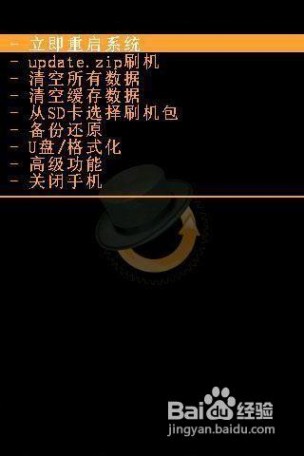 (2)养成良好习惯,刷机前先选择“清空所有数据” 和 “清空缓存数据”(重要!!)
(2)养成良好习惯,刷机前先选择“清空所有数据” 和 “清空缓存数据”(重要!!)
61阅读| 精彩专题| 最新文章| 热门文章| 苏ICP备13036349号-1